电脑查看显示器 win10显示器型号查看方法
更新时间:2024-03-02 16:05:54作者:xiaoliu
在我们日常生活和工作中,电脑已经成为了必不可少的工具,而对于电脑来说,显示器更是其重要的配件之一。在使用电脑的过程中,我们有时候会遇到一些问题,比如需要查看显示器的型号。特别是当我们需要更换或升级显示器时,了解当前显示器的型号是非常重要的。如何在Windows 10系统中查看显示器的型号呢?在本文中我们将为您详细介绍Win10系统中查看显示器型号的方法。
操作方法:
1.点开始。
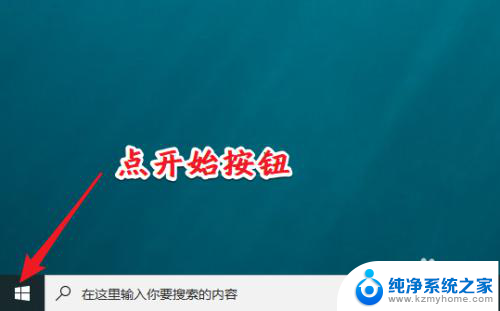
2.点设置。
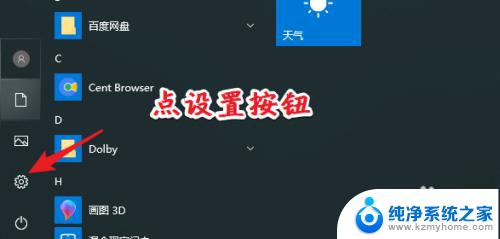
3.也可以按快捷键win+i直接打开设置。
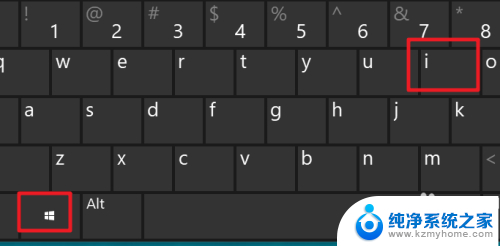
4.点系统。
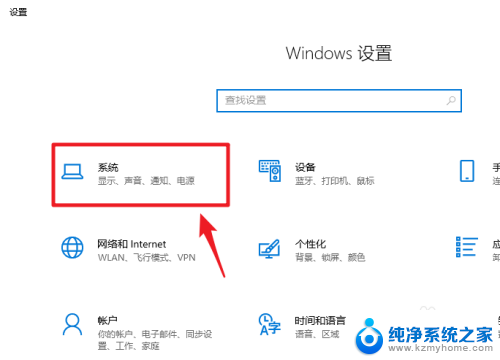
5.点显示。
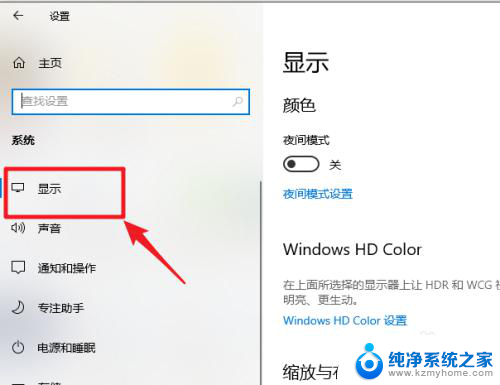
6.下拉点高级设置。
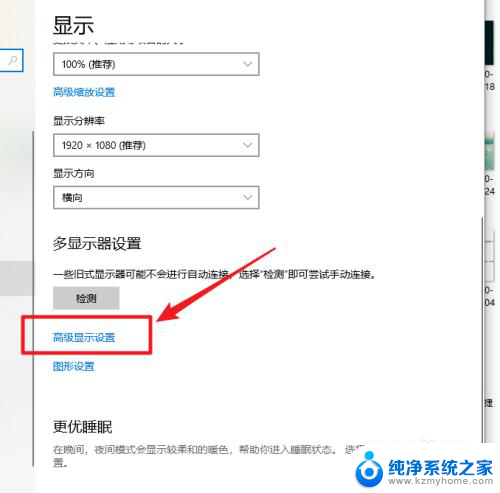
7.显示器型号就可以看到了。
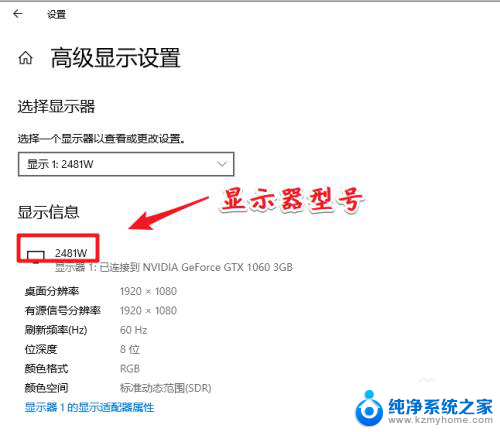
以上是电脑查看显示器的全部内容,如果您遇到这种情况,您可以按照以上方法解决,希望这能帮助到大家。
电脑查看显示器 win10显示器型号查看方法相关教程
- windows查看显示器型号 win10显示器型号在哪里查看
- 台式显示器怎么看尺寸 win10显示器尺寸查看方法
- 怎么看显示器大小 win10显示器尺寸查看方法
- 怎么看电脑显示器大小 如何在win10系统查看显示器尺寸
- 怎么看显示器大小尺寸 win10如何查看显示器尺寸
- 显示器尺寸怎么查看 win10怎么查询显示器尺寸
- 显示器大小在哪看 如何在win10上查看显示器尺寸
- 怎么看显示器的尺寸? Win10如何查看显示器尺寸
- 怎么查看电脑gpu型号 如何在Win10电脑上查看GPU型号
- 怎么查看显示器的参数 win10系统如何查看显示器分辨率信息
- win10怎么设置浏览器起始页 Win10自带浏览器如何设置起始页网址
- win10开机图标变大了 win10电脑重启图标变大解决技巧
- 电脑重置后windows怎么激活 win10系统重置后激活方法
- 如何把显示桌面放到任务栏 Win7/Win10任务栏添加显示桌面快捷方式步骤
- win10文件夹没有高清晰音频管理器怎么办 Win10缺少高清晰音频管理器怎么办
- windows10设置休眠 win10如何设置休眠时间
win10系统教程推荐
- 1 win10开机图标变大了 win10电脑重启图标变大解决技巧
- 2 电脑重置后windows怎么激活 win10系统重置后激活方法
- 3 怎么开电脑麦克风权限 win10麦克风权限在哪里可以找到
- 4 windows 10开机动画 Windows10开机动画设置方法
- 5 输入法微软拼音怎么调 win10电脑微软拼音输入法怎么调整
- 6 win10没有ppt怎么办 win10右键新建中没有PPT选项怎么添加
- 7 笔记本硬盘损坏是否会导致蓝屏 Win10系统DRIVER POWER STATE FAILURE蓝屏怎么处理
- 8 win10老是提醒激活 Win10系统总提醒需要激活怎么解决
- 9 开机启动软件win10 Win10怎么设置开机自启动指定软件
- 10 win7和win10共享文件夹设置 Win10与win7局域网共享设置详解